CMS: Veri Kümeleriyle Canlı Site İçeriğini Filtreleme ve Sıralama Hakkında
7 dk.
Bu makalede
- Anlaşılır olması için veri kümelerini filtreleyin
- Hassasiyet için filtreleri birleştirin
- Ögeleri yeniden sıralamak için sıralama
- Birden çok koşula göre sıralama
- rastgele düzene göre sıralama
- SSS
CMS (İçerik Yönetim Sistemi) içeriklerini yönetirken her şeyi gerektiği gibi organize ederek yalnızca doğru ögelerin canlı sitenizde görünmesini sağlamanız önemlidir. Bunu veri kümelerinize sıralamalar ve filtreler ekleyerek gerçekleştirebilirsiniz.
Veri kümesine eklediğiniz filtrelerin ve sıralamaların ögelerin CMS koleksiyon görünümleri üzerindeki görünüşü üzerinde hiçbir etkisi yoktur. Koleksiyonun canlı sitenizdeki sıralamasını kullanmak için 'Siteye Yansıt ' özelliğini etkinleştirirseniz, veri kümesine eklediğiniz sıralamalar yansıtılmış koleksiyonunuzdaki sıralamayı geçersiz kılar.
Bu genel bakışta koleksiyon ögelerinizin tam olarak istediğiniz gibi sunulmasını sağlamak için bu araçları nasıl kullanabileceğinizi keşfedin.
Anlaşılır olması için veri kümelerini filtreleyin
Veri kümenizi filtrelemek, bağlı site ögelerinde hangi koleksiyon ögelerinin görüneceğini tam olarak kontrol etmenizi sağlar. Bu, büyük miktarda içerik barındıran bir koleksiyondaki belirli ayrıntılara odaklanmak için büyüteç kullanmaya benzer. Bir filtreyi değiştirmeniz veya kaldırmanız gerekirse, bunu veri kümesi ayarlarından kolayca yapabilirsiniz. Veri kümenize filtre eklemenin işleyişi şöyledir:
Alanı seçin: Veri kümesi ayarlarında filtreyi ekledikten sonra, hangi koleksiyon alanına göre filtrelemek istediğinizi seçin. Bunu, aramanız için kriterler belirlemek olarak düşünün.
Koşulu tanımlayın: Ardından, filtrenizin uygulaması gereken koşulu belirtin. Alanın türüne bağlı olarak, "şununla başlar", "Büyüktür" veya "Eşittir" gibi koşulları kullanabilirsiniz. Seçenekler, alan türüne uyacak şekilde uyarlanır.
Değeri Belirleyin: Son olarak, filtrenizin eşleşmesi gereken değere karar verin. Bu, belirli bir kategori, sayısal bir eşik ve hatta giriş yapan kullanıcı olabilir.
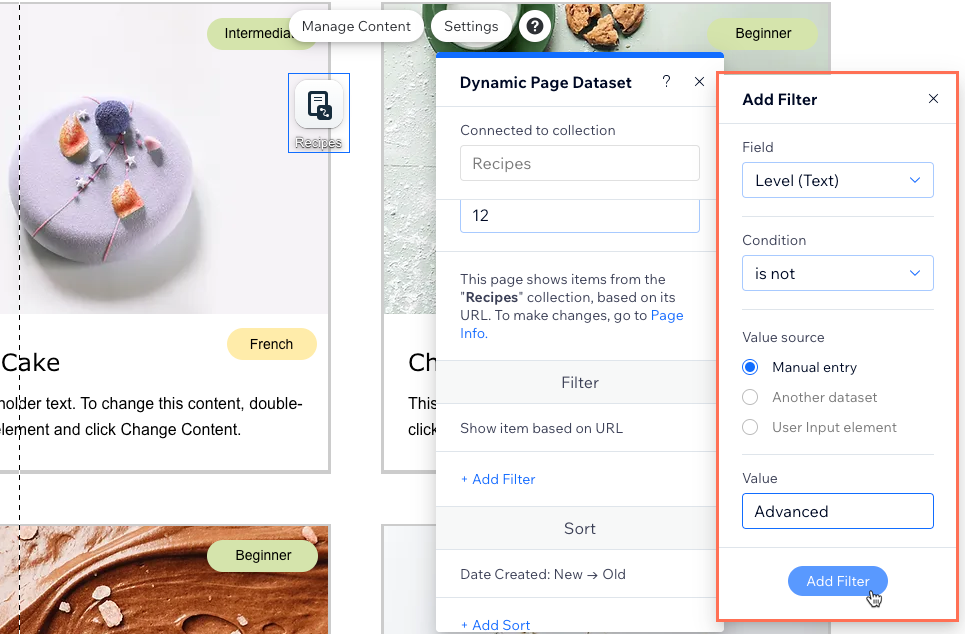
Hassasiyet için filtreleri birleştirin
Gerçekten spesifik olmak için birden fazla filtreye ihtiyacınız olabilir. Bir tarif listesinin küratörlüğünü yaptığınızı ve tamamlanması çok zor olmayan Fransız tarifleri sergilemek istediğinizi düşünün. Yalnızca Fransız tariflerini içeren bir filtre ve gelişmiş tarifleri hariç tutan başka bir filtre ekleyebilirsiniz. Veri kümesine bağlı tekrarlayıcıda, galeride veya diğer ögelerde yalnızca her iki filtrenin kriterleriyle eşleşen ögeler görüntülenir.
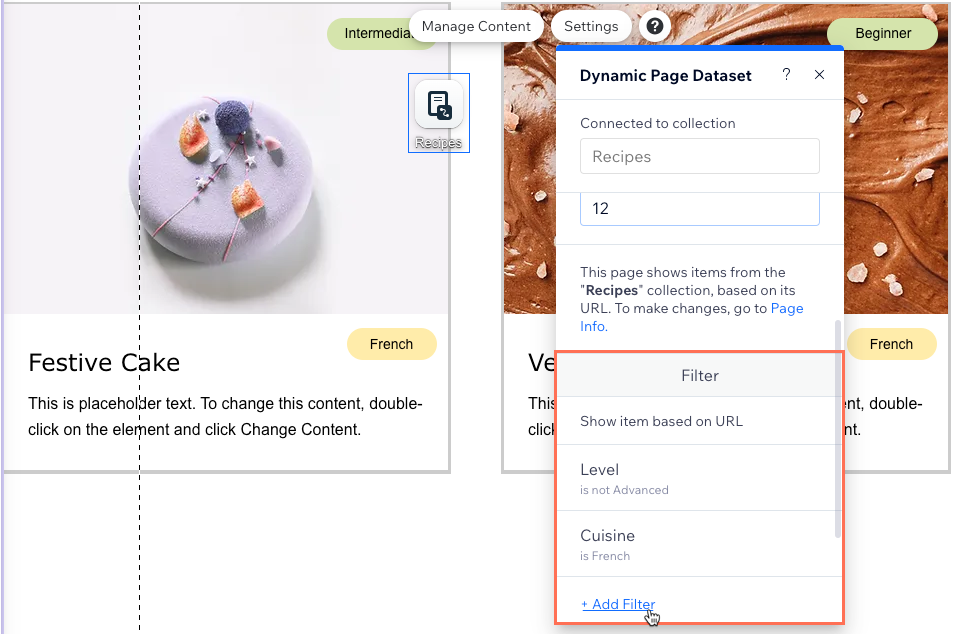
Canlı site içeriğinizi kontrol etmek için veri kümelerini kullanma hakkında daha fazla bilgi edinin.
Ögeleri yeniden sıralamak için sıralama
Sıralama, koleksiyon ögelerinizi belirli ve mantıklı bir sıraya koymanıza yardımcı olur. Bu, kitaplarınızı bir rafa alfabetik veya tarih sırasına göre düzenlemek gibidir. Veri kümesi ayarlarınızda sıralama şu şekilde çalışır:
Sıralanacak alanı seçin: Ögelerinizi hangi koleksiyon alanına göre sıralamak istediğinizi seçerek başlayın. Bu alan, ögelerinizi düzenlemek için temel belirler. Bir tarifin adı veya oluşturulma tarihi gibi bir şey olabilir.
Sıraya karar verin: Ögelerinizin görünmesini istediğiniz sıraya karar verin. Sıraladığınız alan türü, kullanılabilir sıralama seçeneklerini belirler. Her seçenek için alfabetik, sayısal, en eskiden en yeniye, önce doğru alanı (true) hem de tam tersi şekilde sıralayabilirsiniz.
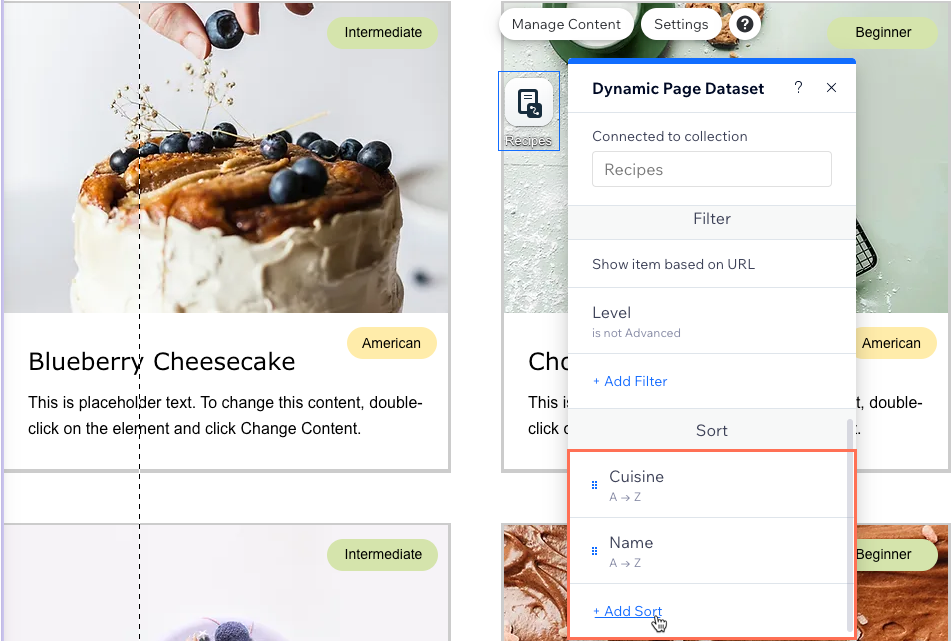
Notlar:
- Sıralamalar ayrıca veri kümesine bağlı gezinme düğmeleri için ögelerin yüklenme sırasını belirler. Düğmelere ve görüntülere atayabileceğiniz veri kümesi tıklama eylemleri hakkında bilgi edinin.
- 'Siteye Yansıt' özelliğini etkinleştirdiğiniz koleksiyonlarda veri kümesi sıralamaları sıralamayı geçersiz kılar. Ancak, veri kümesi sıralamaları koleksiyon görünümlerinizdeki ögelerin sırasını etkilemez.
Ögelerin hangi sırada gösterileceğini belirlemek için veri kümelerine sıralama koşulları eklemeyi öğrenin.
Birden çok koşula göre sıralama
Daha gelişmiş bir organizasyon için birden fazla sıralama koşulu ekleyebilirsiniz. Birden çok sıralamada, önce ilk koşul, ardından ikinci koşul vb. şekilde sıralanır. Bu, ilk sıralama koşulunuzla eşleşen birden fazla ögeniz olduğunda ve bunların sırasını daha fazla özelleştirmek istediğinizde yardımcı olur.
Örneğin, tarifleri mutfağa göre sıralamak isteyebilirsiniz, ardından her mutfak grubu içinde alfabetik olarak listelenmiş halde tutmak için başka bir sıralama ekleyebilirsiniz. Bunu yapmak için, mutfak alanı için bir sıralama ve tarif adı için ikinci bir sıralama ekleyin. Özel bir sipariş oluşturmak için yalnızca sıralamaya özel bir koleksiyon alanı da ekleyebilirsiniz.
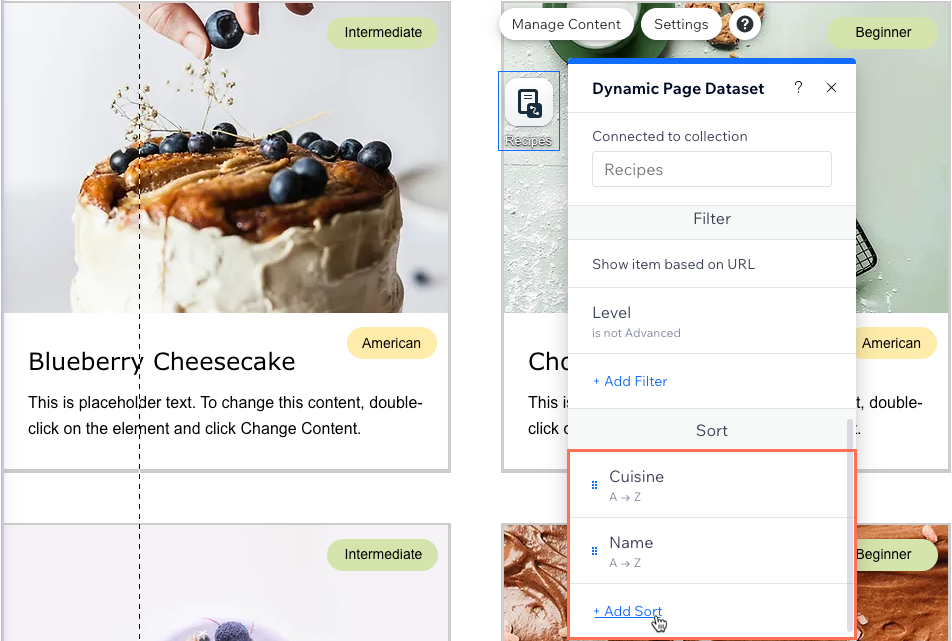
rastgele düzene göre sıralama
Koleksiyon ögelerinin sitenize bağlı ögelerde görünme sırasını karışık olarak değiştirmek için veri kümesi ayarlarınızdaki Random sıralama geçiş düğmesini kullanabilirsiniz. Bu özellik, her ziyaretçinin yeni veya öngörülemeyen bir öge düzenlemesini (ör. öne çıkan ürünler, müşteri referansları veya etkileşimi artırarak etkileşimi artıran galeriler) görmesini istediğiniz durumlarda kullanışlıdır.
rastgele sıralamanın nasıl uygulanacağı sayfanızın önbellekleme ayarlarına bağlı olarak değişir:
- Sayfa önbellekleme etkinse: Koleksiyon verileriniz güncellenene veya önbellek yenilenene kadar tüm ziyaretçiler aynı rastgele sıralamayı görür. Örneğin, bir indirim başlatırsanız ve herkesin tutarlı bir şekilde rastgele sipariş edilen ürünleri görmesini istiyorsanız, önbellekleme siparişin her ziyaretçi için değişmemesini sağlar.
- Sayfa önbellekleme devre dışı bırakılırsa: Sayfa her yüklendiğinde sıralama değişir, bu nedenle her ziyaretçi ve her sayfa yenilemesinde ögelerin her biri farklı ve beklenmedik bir şekilde sıralanır.
'Rastgele düzen' seçeneğinin etkinleştirilmesi, diğer tüm sıralama türlerini devre dışı bırakır ve sayfalandırma veya gezinme özelliklerini kapatır. Normal sıralama düzenine geri dönmek veya sayfalandırmayı yeniden etkinleştirmek için geçiş düğmesini devre dışı bırakmanız yeterlidir.
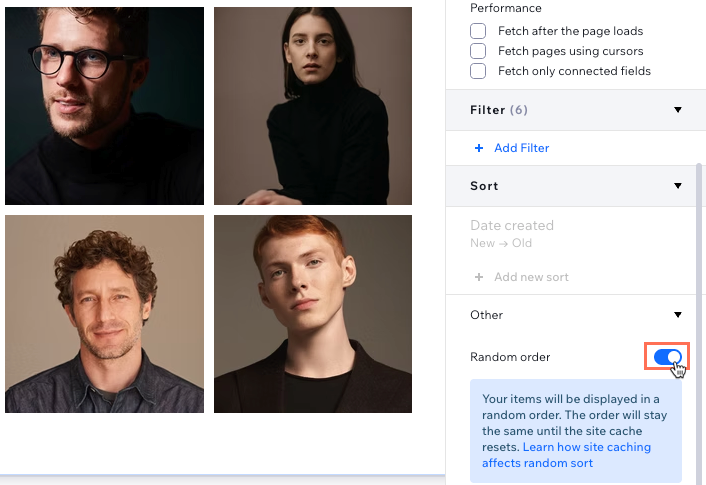
SSS
Canlı site içeriğini filtreleme ve sıralama hakkında sıkça sorulan soruların yanıtları için aşağıya tıklayın.
Koleksiyonumdaki ögeleri gizleyerek sayfada görünmelerini engelleyebilir miyim?
Veri kümelerini filtrelemek veya sıralamak koleksiyonumu etkiler mi?
Filtreleme veya sıralama işlemlerinde veri kümesi modu önemli mi?
Bir referans alanına veya başka bir veri kümesine göre filtreleme yapabilir miyim?
Ögelerin canlı sitemde görüntülenme sırasını koleksiyonumdan kontrol edebilir miyim?
'Metin' alanlarında harfleri ve sayıları karışık olarak kullanıyorsam, koleksiyon ögelerini nasıl mantıklı bir şekilde sıralayabilirim?
Veri kümesi filtre kriterlerimle eşleşen hiçbir koleksiyon ögesi yoksa ne olur?
'Rastgele sıralama' düğmesi açıldığında ne olur?
Veri kümemde 'Rasgele sıralama' geçiş düğmesini görmüyorum?



